Postman是一款功能强大的网页调试与发送网页HTTP请求的Chrome插件。
http://chromecj.com/web-development/2014-09/60.html
用户在开发或者调试网络程序或者是网页B/S模式的程序的时候是需要一些方法来跟踪网页请求的,用户可以使用一些网络的监视工具比如著名的Firebug等网页调试工具。今天给大家介绍的这款网页调试工具不仅可以调试简单的css、html、脚本等简单的网页基本信息,它还可以发送几乎所有类型的HTTP请求!Postman在发送网络HTTP请求方面可以说是Chrome插件类产品中的代表产品之一。
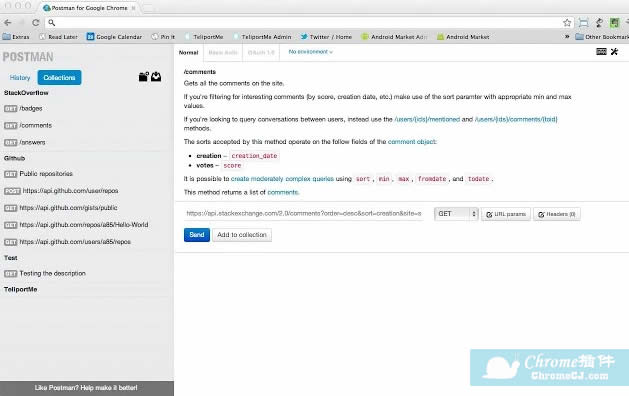
当开发人员需要调试一个网页是否运行正常,并不是简简单单地调试网页的HTML、CSS、脚本等信息是否运行正常,更加重要的是网页能够正确是处理各种HTTP请求,毕竟网页的HTTP请求是网站与用户之间进行交互的非常重要的一种方式,在动态网站中,用户的大部分数据都需要通过HTTP请求来与服务器进行交互。
Postman插件就充当着这种交互方式的“桥梁”,它可以利用Chrome插件的形式把各种模拟用户HTTP请求的数据发送到服务器,以便开发人员能够及时地作出正确的响应,或者是对产品发布之前的错误信息提前处理,进而保证产品上线之后的稳定性和安全性。
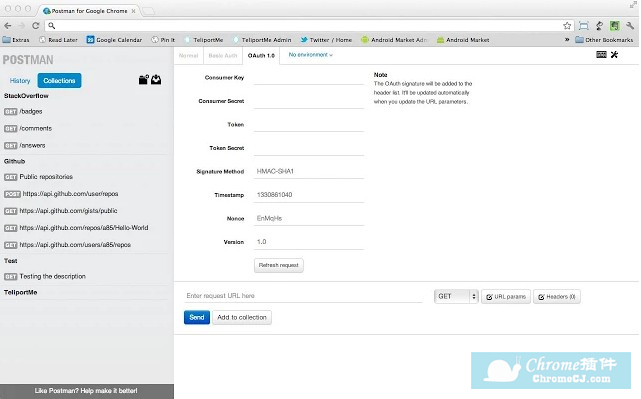
在Chrome中安装了Postman插件以后,用户只需要在调试网站的时候启动Postman插件来进行几项简单的配置就可以实现对该网站的基本信息修改和发送各种类型的HTTP到该网站中,用户在发送HTTP数据的时候可以在编写相关测试数据的时候加入一定量的参数信息让测试数据更加准确,而这一切Postman都会完美地支持。
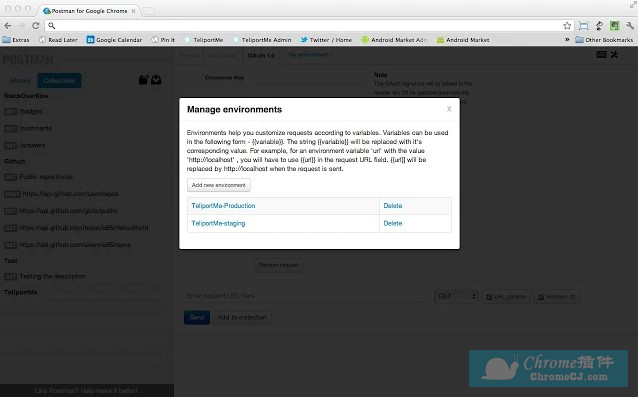
开发人员在使用Postman的时候也许需要经常调试同一个网站或者是同时调试多个网站,如果每次打开Postman插件都要重新设置一遍那样会显得非常麻烦,Postman也考虑到用户的这一个性化需求,所以在Postman的配置页面中,用户可以添加或者管理多个网站用户启动Postman的时候就能自动打开相应的设置。
如果您想了解更多关于Postman的信息,可以访问他们的开发博客,网址是:http://www.getpostman.com/。
1、安装Postman
-
下载postman,这里提供两种方式。
1、通过postman官方网站直接点击百度搜索“postman”
就可以找到。
点击“get it now it's free!”进入chrome商店下载
注意:chrome商店需要到“墙外”在才能下载。
-
2、离线安装:
文件已经放在百度云上:
链接: http://pan.baidu.com/s/1bni9Dzp 密码: kkgb
解压下载的文件“Postman-REST-Client_v0.8.1”,内容文件结构如下:
-
打开Chrome,依次选择“选项”>>"更多工具">>“扩展程序”,
也可以在地址栏里直接输入:“chrome://extensions/”
打开后如下图
勾选“开发者模式”
然后点击“加载已解压的扩展程序”,选择刚才我们下载并解压出来的文件夹。
-
安装好后如图:
END
2、进行Restful请求测试
-
打开chrome的“应用”,或者直接在地址栏里输入“chrome://apps/”也可以打开应用页面
打开postman
-
Get请求:
在地址栏里输入请求url:http://localhost:9998/api/user
选择“GET”方式,
点击"Url params",添加url params key:id , value:1
点击“send”得到json数据如下:
-
如果想要Post请求:
在地址栏里输入请求url:http://localhost:9998/api/user/1
选择“POST”方式,
点击"application/x-www-form-urlencoded",
添加key:name , value:baidu-lulee007
添加key:sex , value:man
-
注意:请求支不支持post请求是由服务端决定。
如果服务端需要请求类型为json,需要在“headers”添加
key:Content-Type , value:application/json
选择“raw”,并添加:
{
"id": 1,
"data": {
"name": "baidu-lulee007",
"sex": "man"
}
}
END












